笔记本电脑搜不到无线怎么解决
发布时间:2017-01-03 12:34
相关话题
可能还有些网友不太了解笔记本电脑搜不到无线的情况,那么下面就由小编来给你们说说笔记本电脑搜不到无线的原因及解决方法吧,希望可以帮到你们哦!
笔记本电脑搜不到无线的解决方法一:
可能的原因:
1、笔记本无线开关没有开启;
2、笔记本无线网卡被禁用;
3、笔记本无线网卡驱动版本过低;
4、笔记本无线相关服务未启动或者被禁用;
5、笔记本无线网卡故障。
解决方法:
1、首先检查笔记本无线网卡是否被禁用了,大家可以进入设备管理器查看,如果被禁用,需要开启。如果无线网卡没被禁用,并且驱动正常的话,可以再使用鲁大师或者驱动精灵,检查下无线网卡驱动是否有可用更新,升级到最新驱动试试。
2、上一条无法解决问题的话,那么再检查笔记本是否有无线开关,一些老旧的笔记本电脑在触控板或者机身其他一些位置会有一个单独的无线开关按键或者是可以通过Fn+F1-F12之间的某个组合键实现无线开启与关闭,因此第一步检查下是否有这个开关,有的话,需要将其开启。
3、以上方法还不行的话,可以进入笔记本电脑服务设置,检查下Wireless Zero Configuration等无线相关服务是否启动,不懂的朋友,可以借助360安全卫士、百度卫士或者金山卫士中的系统修复功能,智能修复解决。
笔记本电脑搜不到无线的解决方法二:
打开无线网络连接,提示windows无法配置此无线网络,未开启WZC服务。
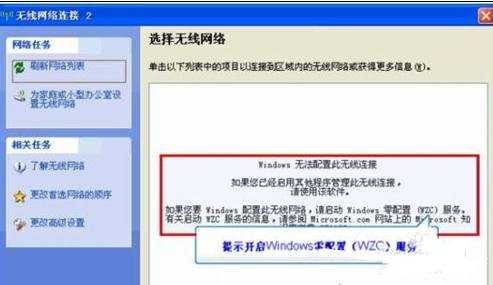
右击我的电脑——》管理——》服务和应用程序——》双击“服务”
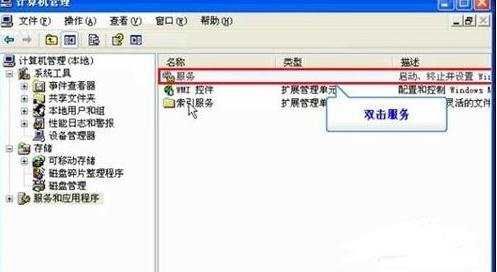
拖动滚动条,找到“Wireless Zero Configuration”,右键点击此项,选择属性
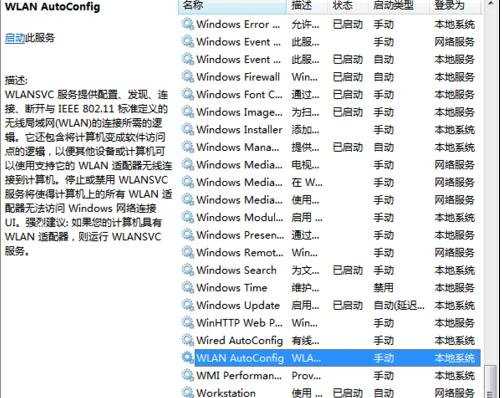
在弹出窗口中,按照下图设置

回去无线列表,单击刷新无线网络列表杰即可
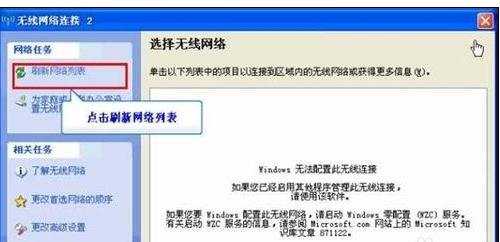

笔记本电脑搜不到无线怎么解决的评论条评论